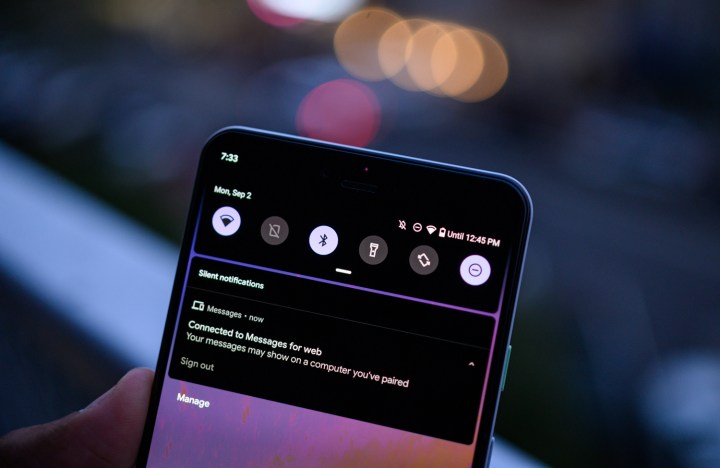Некоторые пользователи Android сталкиваются с такой проблемой, как ошибка при обновлении андроид. По умолчанию у каждого устройства Андроид будь то планшет или смартфон стоит определенная версия операционной системы. После выпуска новой версии операционной системы она становится доступна всем пользователям Android, но по каким-либо причинам установка новой версии становится невозможна и появляется ошибка при обновлении андроид.
- Часть 1: Причины появления ошибки при обновлении андроид
- Часть 2: Ошибка при обновлении андроид. Что делать?
Часть 1: Причины появления ошибки при обновлении андроид
Наиболее часто встречающиеся причины, по которым происходят ошибки при обновлении системы Android, это:
- Недостаточно памяти на устройстве андроида
- Сбой интернет-соединения
- Проблемы в работе операционной системы
В этой статье мы расскажем о 4 способах устранении проблемы — при обновлении андроид выдает ошибку.
Часть 2: Ошибка при обновлении андроид. Что делать?
- Способ 1. Проверьте состояние интернет
- Способ 2. Проверьте память для загрузки обновления
- Способ 3. Ручное обновление андроид
- Способ 4. Обновите систему андроида через Tenorshare ReiBoot for Android
Способ 1. Проверьте состояние интернет
Зачастую нестабильное интернет — соединение является причиной ошибки при обновлении андроида.
Для того, чтобы проверить состояние Интернета, выполните следующие шаги:
- Зайдите в «Настройки» на вашем андроид устройстве;
- Далее в «Беспроводные сети» или «Подключения»;
-
Затем отключите Wi-Fi и включите мобильный Интернет. Проверьте удалось ли подключиться к мобильному Интернету. Если нет, то выполните шаг 4;
- Снова отключите мобильный Интернет и включите Wi-Fi.
Также рекомендуем выполнить следующие действия, чтобы проверить Wi-Fi соединение.
- Зайдите в «Настройки» на вашем андроид устройстве;
- Далее в «Беспроводные сети» или «Подключения»;
- В верхней части экрана проверьте индикатор подключения к вайфаю;
- Если отсутствуют полоски на индикаторе подключения, значит доступная сеть отсутствует.
После осмотра выясняется, что это не проблема сети, потом попробуйте следующий методом.
Способ 2. Проверьте память для загрузки обновления
Обновления системы иногда могут занимать немало места, а если не смартфоне или планшете его недостаточно, то могут выдаваться ошибки при обновлении Android.
- Зайдите в «Настройки»;
- Далее перейдите в Хранилище и USB-накопители;
-
Нажмите на «Внутренний накопитель»;
- Далее вы увидите объем свободной памяти на вашем устройстве.
Если не хватает необходимого объема памяти, то удалите ненужные файлы или приложения.
Способ 3. Ручное обновление андроид
Если при автоматическом обновлении ПО Android появляется ошибку, то можно попытаться выполнить его в ручном режиме:
- Шаг 1. Зайдите в «Настройки»;
-
Шаг 2. Далее зайдите в раздел «О телефоне»;
-
Шаг 3. Затем зайдите в «Обновление системы»;
- Шаг 4. Запустите процесс обновления системы. После этого ваше устройство будет обновлено.
Способ 4. Обновите систему андроида через Tenorshare ReiBoot for Android
Tenorshare ReiBoot for Android– это программа, которая справляется со многими проблемами системы Android.
- Простое исправление сбоев системы Android.
- Полностью бесплатно ввести и выйти из режима Android Fastboot одним щелчком мыши.
- Вход & Выход из режима восстановления на Android
- Бесплатно ввести и выйти из режима скачивания Android (odin).
- Устранение 50+ проблем системы Android, таких как зависание логотипа Samsung, сбой приложения, черный экран и т. д.
- 1-клик, чтобы очистить системный кэш Android, чтобы ваш телефон оптимизирован.
С помощью этой программы вам можно исправить систему Android:
- Скачайте и установите Tenorshare ReiBoot for Android на свой ПК;
- Подключите ваше устройство к ПК с помощью USB-кабеля;
-
Запустите программу ReiBoot вашем ПК и нажмите «Исправление системы Android»;
-
Потом нажмите “Исправить сейчас”;
-
После этого появляются некоторые информации, которые вам надо выполнить.Потом нажмите “Далее”;
-
Далее загрузите пакет прошивки;
-
После выполнения загрузки вам надо выбрать опцию “Исправить сейчас”.


Потом через несколько минут успешно выполнить исправление, и в процессе исправления ваш андроид телефон тоже будет обновлен до последней версии.
Заключение
Мы описали некоторые способы, которые помогут вам если не обновляется андроид выдает ошибку. Рекомендуем воспользоваться программой Tenorshare ReiBoot for Android.
Tenorshare ReiBoot for Android – это самый простой и безопасный способ входа / выхода из режима восстановления Android. Таким образом, вы можете легко исправить различные системные проблемы (такие как постоянно перезагружается, не включается, зависание, черный экран и т. д.) на вашем устройстве Android.Tenorshare ReiBoot for Android поможет вам быстро и легко исправить ошибку при обновлении iphone.


Содержание
- 1. Как исправить ошибки пользовательского интерфейса
- 2. Как исправить ошибку закрытия приложений. Gmail и другие приложения закрываются через несколько секунд
- 3. Как зарядить батарею выше 80%. Уровень батареи смартфона не поднимается
- 4. Как исправить ошибку Twitter. Вылетает приложение при загрузке фотографии
- 5. Как включить сканер отпечатков пальцев
- 6. Как отключить анимацию растягивания в конце страницы
- 7. Как отключить кнопку в правом углу экрана
- 8. Как вернуть быстрый доступ к календарю в виджете «С первого взгляда» (At a Glance)
- 9. Как установить обновление для приложения «Carrier Services»
После выхода новой операционной системы Android 12 от Google у некоторых пользователей появились разнообразные ошибки на смартфонах. В этом руководстве мы расскажем о методах исправления самых популярных из них.
Гайды iOS и Android
Как исправить ошибки пользовательского интерфейса
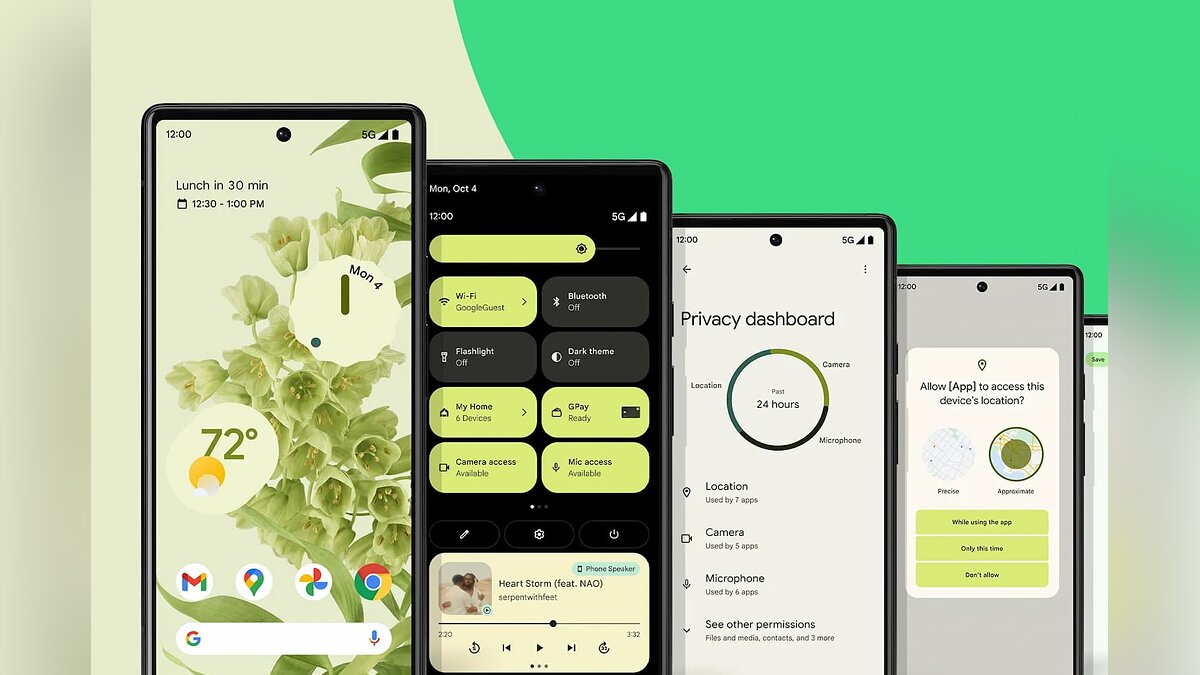
В редких случаях могут появляться различные визуальные проблемы с пользовательским интерфейсом. Значок одного приложения разместился поверх другого, стрелка навигационного жеста застряла на экране и не убирается, пропало имя приложения и нечто другое. В этом случае рекомендуется сделать жест «Назад». Если ошибка не устранилась, то необходимо перезапустить устройство для исправления проблемы.
Как исправить ошибку закрытия приложений. Gmail и другие приложения закрываются через несколько секунд
Согласно отчёту Google IssueTracker некоторые приложения самостоятельно закрываются после их запуска в новом обновлении Android 12. Разработчики в курсе проблемы, однако пользователи уже нашли способ её исправить. Для исправления ошибки сделайте следующее:
- Закройте все активные приложения и перезагрузите устройство.
- Откройте «Настройки» и перейдите ко всем приложениям.
- Найдите «Android System WebView» и нажмите кнопку «Удалить обновления». Стоит учитывать, что на смартфонах с другими прошивками эта кнопка может называться иначе.
После выполнения этого действия приложения начнут открываться. При повторном появлении проблемы повторите все действия. Также данное приложение можно найти в Play Market и удалить его обновления вручную оттуда.
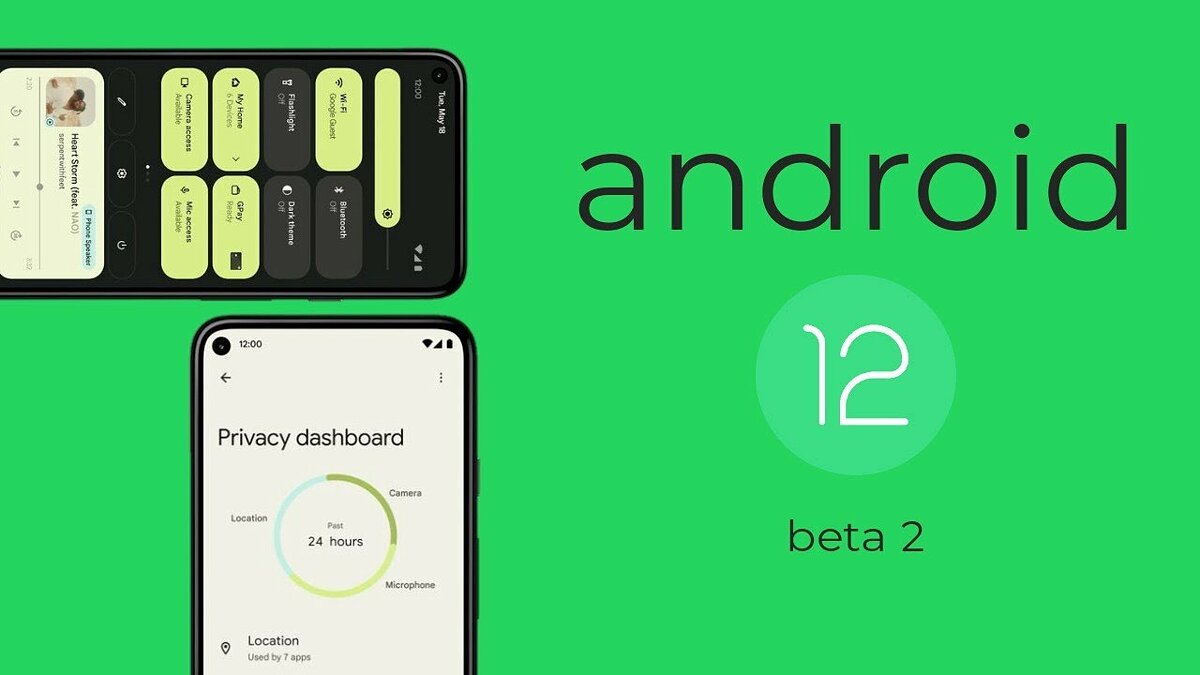
Эта проблема появляется после обновления некоторых смартфонов на новую прошивку. При зарядке смартфона показатель батареи не поднимается выше 80%. Это не является ошибкой операционной системы, однако требует некоторого уточнения. Для сохранения работоспособности аккумулятора смартфон автоматически ограничивает зарядку до 80% при определённых условиях:
- Непрерывная зарядка в условиях сильного разряда батареи, например, во время игры.
- Непрерывная зарядка в течение 4 дней и более.
После выполнения вышеуказанных условий режим оптимизации автоматически выключится и смартфон перейдёт в обычное состояние. В этом случае заряд батареи сможет подняться выше 80% и добраться до максимального показателя.
Проверить включение функции можно на экране смартфона и в разделе «Батарея». На экране отобразится информация об оптимизации состояния батареи. Для прекращения использования этого режима подождите 10 минут. Если функция самостоятельно не отключается, то необходимо выполнить следующие шаги:
- Отсоедините смартфон от зарядного устройства или снимите с устройства для бесконтактной зарядки.
- Перезагрузите смартфон.
Как исправить ошибку Twitter. Вылетает приложение при загрузке фотографии
Программа Twitter может выходить из строя на Android 12 при попытке пользователей загрузить фотографии. Данная проблема может быть связана с отключённой функцией в параметрах разработчика. В этом случае оцтправляемся в этот раздел и открываем пункт «Настройки перекодирования мультимедиа» (Media transcoding settings). Включаем маркер «Предполагать, что приложения поддерживают современные форматы» (Assume apps support modern formats).
Как включить сканер отпечатков пальцев
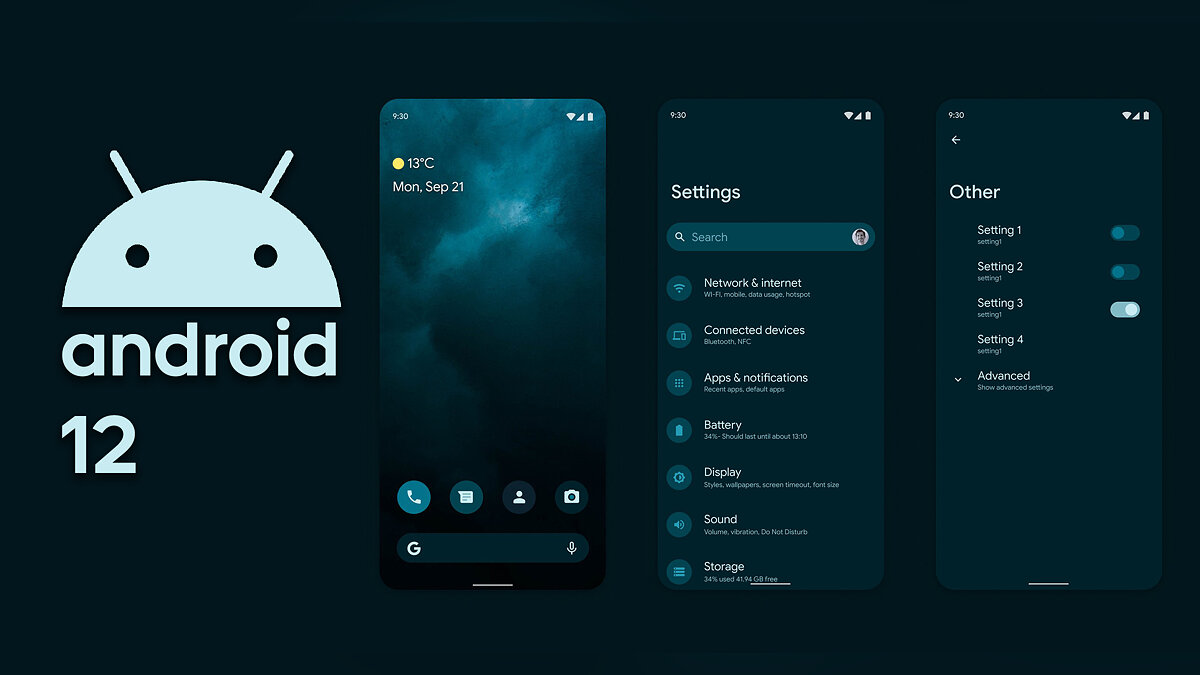
Сканер отпечатков пальцев перестал работать после последнего обновления смартфонов до Android 12. На некоторых устройствах технология отключается по семейной ссылке (Family Link). Функция сканера не разблокируется даже после выполнения всех шагов для её разблокировки, по окончании которой система всего лишь возвращается на страницу настроек. В этом случае можно воспользоваться небольшим обходным способом, который устраняет проблему. Последовательно выполните указанные действия:
- Перейдите в настройки и снимите блокировку экрана. Это приведёт к удалению всех сохранённых отпечатков пальцев.
- Верните обратно блокировку экрана на любой из способов, например, PIN-код.
- Повторно добавьте отпечатки пальцев в Pixel Imprint. В некоторых случаях из-за включённой семейной ссылки совершить этот шаг потребуется родителям.
- Попробуйте разблокировать смартфон при помощи сенсора отпечатков пальцев.
Как отключить анимацию растягивания в конце страницы
При достижении конца страницы отображается анимация, которая может вызывать неприятные ощущения у пользователей. Этот эффект растяжения также иногда искажает различные элементы интерфейса некоторых приложений, в том числе при работе с фотографиями. В редких случаях появляется блокировка прокрутки, которая не позволяет продвинуться дальше по странице. В качестве временного исправления этой ошибки выполните следующие шаги:
- Перейдите в «Настройки» (Settings).
- Откройте «Специальные возможности» (Accessibility).
- Нажмите на «Текст и отображение» (Text and Display).
- Используйте третью кнопку снизу «Удалить анимации» (Remove animations).
Стоит учитывать, что эти действия полностью отключат все анимации на смартфоне.
Как отключить кнопку в правом углу экрана
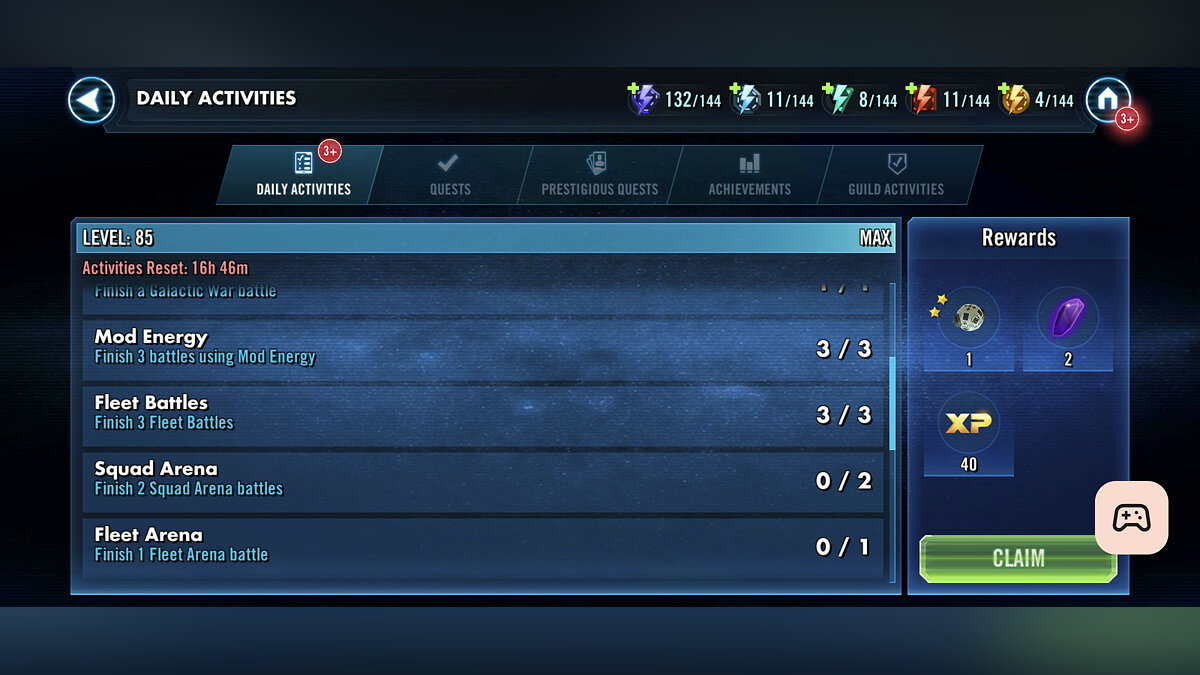
Даже после отключениях вспомогательных меню во всех играх может отображаться кнопка, которая закрывает полезные клавиши и информацию на пользовательском интерфейсе. В этом случае необходимо сделать следующее:
- Перейдите в «Настройки» (Settings) и откройте «Уведомления» (Notifications).
- Выберите «Не беспокоить» (Do Not Disturb) и щёлкните на «Расписание» (Schedules).
- Перейдите в раздел «Игры» при помощи значка шестерёнки и установите переключатель возле пункта «Игровая панель» (Game Dashboard) в выключенное положение.
Как вернуть быстрый доступ к календарю в виджете «С первого взгляда» (At a Glance)
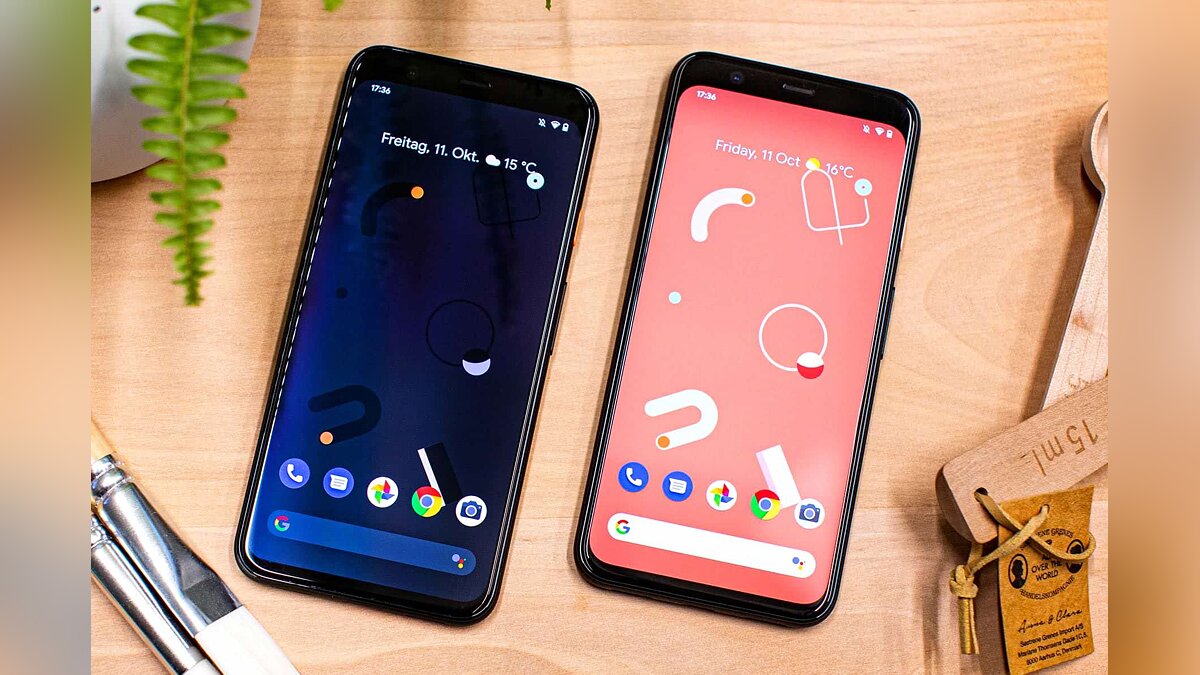
После возвращения функции «Погода» в виджет «С первого взгляда» у пользователей пропал доступ к календарю в этом окне. В качестве обходного пути для возвращения календаря выполните указанные ниже шаги:
- Перейдите в «Настройки» (Settings) и откройте раздел «С первого взгляда» (At a Glance) .
- Отключите функцию «Погода». С этого момента на виджете «С первого взгляда» (At a Glance) будет отображаться только дата, однако нажав на неё откроется «Календарь».
- Добавьте один из виджетов погоды от Google. Теперь нажимаем на этот виджет, чтобы открыть информацию о погоде.
Как установить обновление для приложения «Carrier Services»
Для обновления системного приложения, которое используется для обмена мультимедийными данными, необходимо выйти из программы бета-тестирования Android 12. Перейдите по ссылке и нажмите кнопку «Отключить». В течение суток на смартфоне появится обновление, которое установит последнюю стабильную версию Android.
Стоит учитывать, что это действие сотрёт с устройства все данные с устройства. Пользователи также могут столкнуться с ошибками в процессе восстановления резервных копий. После возвращения к стабильной версии операционной системы обновите приложение «Carrier Services» и повторно подключитесь к программе бета-тестирования.
- Прямо как на консоли: Android 12 позволит быстрее запускать игры на смартфонах
- В Android 12 нашли игровой режим. Вы ни за что не догадаетесь, где его разместили
- Вышла первая версия Android 12 для разработчиков. Вот что там нового
При попытке установить новое обновление системы пользователи могут столкнуться появление разного рода ошибок, которые не дают этого сделать. В этой статье рассмотрим, почему при обновлении Android выдает ошибку и что делать в такой ситуации.
Почему при обновлении Android выдает ошибку
Основные причины, почему при обновлении Android выдает ошибку:
- Недостаточно места на мобильном устройстве;
- «Кривая» прошивка;
- Неполадки в работе операционной системы;
- Неполадки с интернет-соединением;
- Ошибка в самом пакете обновления.
Ошибка при обновлении системы Android: что делать
Базовые рекомендации при возникновении ошибки во время обновления Андроид:
- Выполнить перезагрузку устройства. Как и в случае с ПК, банальная перезагрузка устройства способна устранить большинство проблем;
- Проверить наличие свободного места. Обновления системы иногда могут занимать немало места, а если не смартфоне или планшете его недостаточно, то могут выдаваться ошибки при обновлении Android;
Ручное обновление Android
Если при автоматическом обновлении ПО Android пишет ошибку, то стоит попытаться выполнить его в ручном режиме:
- Следует зайти в настройки;
- Перейти в раздел «О телефоне»;
- Зайти в «Обновление системы»;
- Запустить обновление.
Обновление Android через компьютер
Если при загрузке обновления через телефон выдает ошибку, то стоит попробовать обновиться через компьютер.
Для этого нужно использовать программы от официальных производителей мобильных устройств:
- Samsung
- Sony
- LG
- Huawei
- Xiaomi
Если у вас смартфон или планшет другой фирмы, то ищите программу на официальном сайте производителя.
Сброс до заводских настроек Android
В случае серьезных неисправностей в работе смартфона или планшета, стоит сделать сброс устройства до заводских настроек.
Но нужно знать, что при сбросе до заводских настроек с устройства удаляются все данные, поэтому необходимо заблаговременно сделать резервную копию всей нужной информации, чтобы не потерять ее.
Видео-инструкция по сбросу Android:
Перепрошивка Android
Если даже после восстановления устройства до заводских настроек все равно выдает ошибку при обновлении Android, то скорее всего причина в изначально некорректной прошивке. Чаще такое случается на моделях телефонов малоизвестных производителей. Реже – у известных брендов.
Инструкцию по прошивке Android можно найти в этой статье:
Прошивка телефона Android
Надеюсь, статья «При обновлении Андроид пишет ошибку: почему и что делать» была вам полезна.
Не нашли ответ? Тогда воспользуйтесь формой поиска:
Самая популярная в мире ОС известна своей нестабильностью. Каждый пользователь Андроид хоть раз встречался с той или иной ошибкой, но не все находили решение. Сразу же менять свой девайс из-за этого точно не стоит. Далее мы разберём основные ошибки на Android и способы их решения. Часто и ошибки-то нет, а есть всего лишь небольшая помеха в работе тех или иных функций, которая решается парой простых действий.
Содержание
- 1
- 2 Наиболее частые ошибки
- 2.1 В приложении снова произошел сбой
- 2.2 Нехватка памяти
- 2.3 Ошибка аутентификации Wi-Fi
- 2.4 Ошибка синтаксиса
- 2.5 Ошибка загрузки
- 2.6 Android-клавиатура AOSP
- 2.7 Ошибки с аккаунтами Google
- 2.8 Вирус Netalpha
- 2.9 Com.android.snap
- 2.10 Com.android.phone
- 2.11 Android.process.acore
- 2.12 Adroid.process.media
- 2.12.1 Первый способ
- 2.12.2 Второй способ
- 2.13 Неверный пакетный файл
- 2.14 PACKADGE FILE INVALID
- 2.15 Installation unssuccesful error
- 3 Ошибка номер…
- 3.1 11, 101, 504, 506, 491, 495, 413, 941, 921, 920, 481, RH01: неполадки с Google Play и учётной записью
- 3.2 24
- 3.3 498
- 3.4 923
- 3.5 403
- 3.6 Rh01 /rpc:s-5:aec-0 / RPC:S-3
- 3.7 492
- 3.8 911
- 3.9 Rpc:aec:0]
- 3.10 927
- 4 Способ решения любых ошибок
Наиболее частые ошибки
Этот раздел содержит неполадки, которые исправить, как правило, не составляет труда или вовсе не требуется. Часто их причиной может быть даже не само устройство. Но встречаются и такие, которые заставили понервничать пользователей.
В приложении снова произошел сбой
Пользователи Android столкнулись с этой ошибкой 23 марта 2021 года, с выходом нового обновления на Android System Webview. Что бы не испытывать проблем пока разработчики не обновили ПО, представляем решение ниже.
Решение для всех: «Настройки» → «Приложения» → в меню с тремя точками включить отображения системных приложений → в поиске найти Android System Webview → нажать «Удалить обновления». У некоторых пользователей отсутствует кнопка для удаления обновления WebView или это просто не помогает, в таком случае можно попробовать обновить или удалить и заново установить браузер Chrome.
Нехватка памяти
Это нельзя назвать ошибкой, скорее, ограничением возможностей вашего девайса. Да, действительно, на старых, да и на новых, устройствах внутренняя память иногда резко заканчивается. Решается проблема очень просто.
Если вы пользуетесь такими приложениями, как Instagram, VK, то однозначно виноват кэш, который они накапливают очень быстро и в большом количестве.
- Заходим в «Настройки», выбираем пункт «Приложения».
- Часто наверх сразу же выводятся те, что занимают наибольшее количество памяти. Жмём на них.
- Выбираем пункт «Очистить кэш».
Такая очистка может освободить до нескольких гигабайт свободного места. Ещё можно полностью стереть данные в приложении, но затем придётся заново «логиниться».
Из-за переполненной памяти могут возникать ошибки под разными номерами. Например, ошибка 919, когда приложение не может включиться из-за недостатка места.
На некоторых устройствах (далеко не на всех) можно часть программ перенести на карту памяти. Так вы высвободите ещё больше места. Делается это из того же пункта в настройках. Лучше почаще следить за наличием свободного места, чтобы гаджет всегда работал исправно и без тормозов.
Ошибка аутентификации Wi-Fi
Также одна из самых популярных неполадок на Android. Хотя на самом деле очень редко проблема лежит в устройстве. Чаще её причиной становится роутер, точнее, его несовместимость с вашим девайсом. Решается проблема довольно быстро.
Первый метод, самый очевидный, просто проверить правильность введённого пароля. Ведь аутентификация — это и есть не что иное, как проверка ключа безопасности. Поэтому попробуйте забыть проблемную сеть и затем заново ввести пароль.
Если с паролем всё в порядке, а Wi-Fi всё равно не хочет подключаться, то причина однозначно лежит в настройках роутера. Дело в том, что его тип шифрования данных может быть более старым, чем используемый на Android-устройстве, или же устройством не поддерживается какой-либо стандарт сети.
В таком случае нужно зайти в настройки роутера.
- Открываем браузер. В адресной строке вводим «192.168.1.1» или «192.168.0.1».
- В появившемся окне вводим логин и пароль: чаще всего это admin и admin. Если у вас другие, то введите свои.
- Теперь нужно найти настройки безопасности Wi-Fi. Здесь мы задаём смешанный тип шифрования или сетевую аутентификацию «WPA-PSK/WPA2-PSK2 mixed», а также выбираем автоматический выбор стандарта сети.
После этого проблемы с подключением к Wi-Fi должны исчезнуть.
Ошибка синтаксиса
Ошибка заключается в том, что файл, который устанавливает определённое приложение, неправильный или был неправильно запущен. Кроме того, может произойти сбой во время установки, который тоже приводит к ошибке синтаксиса.
Исправить это довольно легко. Во-первых, убедитесь в том, что файл, который вы скачали, имеет формат apk. Поскольку именно файлы такого формата являются инсталляторами приложений на Android. Во-вторых, удалите этот скачанный файл и заново загрузите его, а затем переустановите. Есть смысл попробовать скачать файл с другого сайта. Это, как правило, убирает ошибку.
Ошибка загрузки
Происходит часто на старых устройствах, на новых такая проблема уже не возникает. Заключается в том, что стандартный менеджер загрузок даёт сбои, из-за чего становится трудно загрузить что-либо из интернета. Ошибка исправляется довольно легко.
Достаточно лишь скачать новый менеджер загрузок. Отлично для этих целей может подойти ES Проводник. Он имеет хороший встроенный менеджер загрузок.
Android-клавиатура AOSP
Эта клавиатура сама по себе не из лучших. Кроме того, она не очень хорошо оптимизирована на некоторых прошивках, из-за чего возникают ошибки. Решить их просто.
- Отключите в настройках клавиатуры голосовой ввод.
- Сбросьте настройки, сотрите кэш и данные приложения, которое отвечает за работу клавиатуры.
- Просто скачайте с Google Play Market любую другую клавиатуру.
Ошибки с аккаунтами Google
Ошибки может быть две: аккаунт не хочет синхронизироваться либо не хочет добавляться. Первая может присутствовать как на старых, так и на новых девайсах, а вторая постепенно уходит в прошлое. Исправить всё это не так уж и сложно.
- Проверьте качество и стабильность подключения к интернету: мобильная сеть или Wi-Fi должны нормально работать, иначе причина может крыться в них.
- Если аккаунт уже добавлен, но не синхронизируется, просто отключите его, перезагрузите устройство и зайдите снова.
- Если аккаунт отказывается подключаться, для начала убедитесь в правильности логина и пароля.
- Отключите двухэтапную синхронизацию в настройках аккаунта.
- Включите автоматическую синхронизацию, а также передачу данных в фоновом режиме, после чего перезагрузите устройство.
Вирус Netalpha
Новая проблема, которая встречается пользователям Android. Это вредоносное ПО затрудняет работу с телефоном и не даёт себя удалить. Проблема достаточно серьёзная, поскольку предполагает только два решения, одно из которых весьма радикальное.
- Сброс системы к заводским параметрам. Подробнее, как это делать, в конце статьи.
- Если у вас есть root-права, вы можете скачать Lucky Partner и удалить злополучное приложение.
Com.android.snap
Ошибка «com.android.snap» возникает при использовании различных приложений: популярных фоторедакторов, мессенджеров. Эта надпись часто появляется на чёрном фоне, что сильно отвлекает, а программы могут просто закрываться.
Считается, что этот сбой вызывает вредоносное ПО, поэтому многие советуют просто установить антивирус. Однако можно обойтись и без него системными методами.
- Заходим в меню настроек, в пункт «Приложения».
- Отыскиваем там приложение «com.android.snap».
- Удаляем его данные, чистим кэш и останавливаем.
- Также нужно снять галочку «Присылать уведомления».
После этого программа перестанет досаждать, и более вы не увидите эту надпись на чёрном экране. Если на девайсе установлен антивирус, то можно удалить баг с его помощью. Но, как показывает практика, на устройствах с антивирусниками редко случается эта ошибка.
Помимо com.android.snap, существует также com.android.systemUI. Объединяет их то, что они являются вирусами типа троян. Соответственно, обезвреживается программа точно так же.
Com.android.phone
Если система пишет, что в приложении com.android. phone произошла ошибка, значит, проблема заключается в программе, которая отвечает за совершение звонков на вашем планшете или смартфоне. Появляется ошибка по разным причинам. Поэтому и способы решения будут для каждого разные.
- Попробуйте в настройках снять галочки с автоматической синхронизации даты и времени через интернет, а затем поставить их обратно. После этого перезагрузите телефон и выставите правильные дату и время самостоятельно.
- Сотрите данные и удалите кэш приложения «Телефон».
- Можно просто скачать себе любую «звонилку», которая заменит стандартную, благо в магазине приложений их полно.
Android.process.acore
Если произошла ошибка с android.process.acore, то проблема уже не связана ни со «звонилкой», ни с вирусами. Здесь причины могут быть следующие:
- отсутствуют нужные системные файлы;
- остановлена работа какого-то системного приложения;
- на девайсе присутствует сразу несколько приложений, которые выполняют практически одни и те же функции, и они некорректно синхронизируются с системными приложениями
Трудность решения проблемы зависит от причины её появления. Чаще всего, она решается простым удалением всех контактов через настройки устройства. Если вы перед этим синхронизируете все контакты с Гугл, то вообще ничего не потеряете.
Есть вариант сбросить настройки всех приложений через соответствующий пункт меню. Это также часто избавляет от проблемы, причём данные вы не теряете. Если у вас установлены приложения по оптимизации работы Wi-Fi, то их тоже стоит попробовать удалить. Часто причина кроется именно в них.
Adroid.process.media
Ошибка Андроид Процесс Медиа происходит по двум причинам: Хранилище Мультимедиа или Диспетчер загрузок. Решаются обе довольно просто. Есть два общих способа, которые практически всегда безотказно работают.
Первый способ
- Очистите кэш и данные у приложений Google Services Framework и Google Play Market.
- Остановите работу Google Services Framework (выполнять нужно в таком порядке).
- Снова очистите кэш у этой утилиты.
- Откройте Гугл Плей, найдите проблемное приложение. После получения сообщения об ошибке нажмите ОК.
- Перезагрузите гаджет, восстановите работу отключенных сервисов Гугл.
Второй способ
- Полностью остановите синхронизацию Google аккаунта. Сделать это можно из параметров учётной записи: в пункте «Синхронизация» необходимо убрать все флажки.
- Сотрите данные и остановите утилиту «Галерея».
- Подобным образом отключите «Диспетчер загрузки».
- Перезагрузите устройство.
После применения одного из этих способов проблема исчезнет.
Неверный пакетный файл
Ошибка часто возникает при обновлении какого-либо приложения. Если это случилось во время обновления, необходимо очистить кэш у этого приложения. Кроме того, можно попробовать вручную скачать apk файл программы и установить её заново. Если не помогло и это, удаляем аккаунт Гугл, перезагружаем устройство и логинимся заново.
PACKADGE FILE INVALID
- Удаляем кэш и данные проблемного приложения.
- Заходим в Google Play и устанавливаем его там.
- Чистим данные Google Play и Google Service Framework.
- Обновляем приложение через мобильный интернет, а не Wi-Fi.
Installation unssuccesful error
- Переустанавливаем проблемное приложение.
- Чистим кэш и удаляем данные Плей Маркет.
- Отсоединяем от устройства карту памяти.
- Удаляем папку .android_secure.
- Заново устанавливаем приложение.
Ошибка номер…
Эти ошибки могут быть более серьёзными. Однако часто и они решаются в несколько простых действий. Всё зависит от номера этой самой ошибки. Причём Google даёт минимум информации о решении различных ошибок.
11, 101, 504, 506, 491, 495, 413, 941, 921, 920, 481, RH01: неполадки с Google Play и учётной записью
Эти ошибки связаны с некорректной работой магазина приложений или учётной записи и решаются практически одними и теми же методами. «Код ошибки 11» Android может выдать при работе Play Market. Часто возникают неполадки под конкретными номерами именно с этим сервисом Гугл. Замечено, что ошибка 11 часто возникает при установке или обновлении WhatsApp.
Ещё одна популярная ошибка, из-за которой Play Market также не хочет загружать приложение, 504. Она возникает на Андроид вследствие тех же причин, что и другие неполадки с загрузкой программ, поэтому методы устранения используются идентичные. То же касается других ошибок.
Решаются проблемы несколькими способами, причём каждый из них подходит и для большинства похожих ошибок.
- Выставляем правильное время и проверяем работу интернет-соединения.
- Проверяем количество свободной внутренней памяти: оно должно быть выше, чем объём программ, с загрузкой которых возникли неполадки.
- После этого попробуйте просто перезагрузить свой телефон или планшет. Ошибки Гугл Плей Маркет на Андроид часто решаются таким способом.
- Сбрасываем настройки. Способом, указанным выше, открываем окошко приложения Play Market, затем очищаем данные и кэш. После снова заходим в Магазин приложений. Как вариант, можно также удалить все обновления в том же окне, что вернёт программу к её первоначальному виду при покупке устройства.
- Подобным же образом можно поступить с программой «Сервисы Google Play», если предыдущий метод не помог. Если и это не помогло, то можно попробовать проделать подобную операцию с Google Services Framework.
- Проблема также может заключаться в отключенном приложении «Аккаунты Google». Заходим в его окошко, если видим, что оно выключено, то включаем его. Включить также следует и «Диспетчер загрузки», если он был выключен.
- Пробуем выйти и заново зайти в свой аккаунт Гугл. Делается это из настроек. Там находим пункт «Учётные записи» и выбираем Гугл.
24
Ошибка 24 возникает при установке приложения на Андроид, когда произошёл какой-либо сбой, а часть файлов уже была установлена. Или же это приложение у вас было раньше, вы его удалили, а затем снова решили скачать. Решается проблема довольно быстро.
- Запускаем любой файловый менеджер.
- Находим директорию «sdcard/Android/data/data», в ней файлы, касающиеся этого приложения. Они будут содержать в имени название программы, поэтому их достаточно просто будет отличить от остальных.
- То же самое проделываем в директории «data/data».
После этого ошибка должна исчезнуть, а приложение установиться безо всяких проблем.
498
Эта error возникает при загрузке какого-либо приложения. Проблем может быть несколько, но решить их довольно легко.
- Проверить соединение с интернетом.
- Почистить кэш нескольких программ, а первым делом — Google Play.
- Подождать пару часов. Вполне возможно, что причина кроется в серверах Гугл. Если так, то исправят они её быстро.
После этого ошибка должна исчезнуть.
923
Загрузка приложения становится невозможной. Ошибка синхронизации с Гугл аккаунтом.
- Удаляем аккаунт Гугл и несколько ненужных программ, чистим кэш.
- Чистим системный кэш:
- Заходим в Recovery (кнопка ВКЛ и кнопка управления громкостью и удерживаем).
- Выбираем Wipe Cache Partition.
- Перезагружаем устройство.
- Перезагружаем устройство.
- Логинимся в Гугл снова.
403
Есть так называемый Dalvik-кэш. В связи с его заполнением у нас опять не хотят устанавливаться те или иные программы. Для решения проблемы чистим данные и отключаем сначала «Аккаунты Google», а затем Google Play Store.
Rh01 /rpc:s-5:aec-0 / RPC:S-3
Система не может получать информацию с сервера. Для исправления неполадки нужно сделать действия, как и при других похожих ошибках.
- Очистить кэш и удалить лишние ненужные приложения.
- Стереть данные и остановить Плей Маркет и Google Services Framework.
- Как описано в предыдущей ошибке (403), удалить кэш через Рекавери.
492
Вновь не загружается контент из Гугл Плей.
- Чистим данные и останавливаем «Сервисы Google Play».
- То же самое делаем с Google Play Market.
- Удаляем dalvik-кэш, если неполадка по-прежнему присутствует. Однако сделать это можно только при наличии рут-доступа.
- Если рут-прав нет, то придётся просто сделать полный откат системы.
911
Также не позволяет загружать приложения.
- Чистим данные, кэш, останавливаем Google Play Market.
- Попробуйте подключиться к другой Wi-Fi сети или используйте мобильные данные, чтобы загрузить приложение.
Rpc:aec:0]
Неполадки при получении данных с сервера. Помочь может удаление всех синхронизированных аккаунтов. Затем очищаем кэш и данные Плей Маркета, после чего перезагружаем смартфон или планшет.
Похожей является ошибка RPC:S-3. В случае с ней нужно удалить только аккаунт Гугл, после чего можно попробовать подключить другой или этот же.
927
Эта неисправность не зависит от нашего устройства. Причина кроется в том, что программа обновляется разработчиками. Поэтому, если мы хотим установить или обновить её, мы этого сделать не сможем. Просто стоит снова попробовать установить её через 30 минут или позже.
Способ решения любых ошибок
Ну и, наконец, метод, который подойдёт для исправления любых неполадок. Но прибегать к нему надо всегда в последнюю очередь. Это возвращение устройства к заводским настройкам. Полная перезагрузка системы Андроид удалит все пользовательские данные, поэтому самое важное стоит предварительно скинуть на карту памяти или сохранить в облачных сервисах.
- Открываем настройки.
- Выбираем пункт «Сброс и восстановление», на разных устройствах он может называться по-разному и находиться либо в самом меню настроек, либо в пункте «Система».
- Нажимаем «Сброс».
После этого девайс возвращается к заводским параметрам, все неполадки исчезают.
Теперь вы знаете, как исправить подавляющее большинство ошибок на Андроид. Их гораздо больше, но остальная масса неполадок имеет сходные пути решения, особенно ошибки сервисов Гугл Плей, встречается настолько редко, что данных о них ещё нет или уже исправлена разработчиками.
Android 12 is here — or it is for many Android owners, at least. While some will have to wait a little while longer before they get their hands on it, many can now upgrade to the new operating system. Doing so will provide them with a wide range of useful and fun new features, from a revamped notification shade and Material You to extra privacy controls and support for digital car keys. There’s even a design refresh, giving Android an inviting new look involving bigger icons and bolder colors, all of which combine to make the system more engaging.
Contents
- Bug: Google Messages bug leaves camera on in background, draining battery and overheating
- Problem: Car Bluetooth can no longer see Samsung phone Contacts or Recent Call Log
- Problem: Phone (Pixels) crashing after launching Discord on Android 12
- Bug: Media pausing unexpectedly
- Issue: Excessive idle battery drain
- Problem: Starbucks app not working properly
- Issue: Google Assistant alarm routines not working
- Issue: Difficulty answering calls on Android 12
While Android 12 may bring one of the biggest overhauls Android has seen in years, it won’t be without its teething problems. Accordingly, we’ve compiled a list of Android 12 problems and how to fix them. These range from the easily solved to those that may require a little more effort or time (such as waiting for an update).
As operating systems are updated all the time, this will be a constantly evolving article, with new problems added at regular intervals. Likewise, Android 12’s rollout on other Android devices (e.g. Samsung, OnePlus, and so on) will also likely cause new hiccups. So check back in case an issue you’re experiencing isn’t covered at the moment.
While Android 12 may bring one of the biggest overhauls Android has seen in years, it won’t be without its teething problems. Accordingly, we’ve compiled a list of Android 12 problems and how to fix them. These range from the easily solved to those that may require a little more effort or time (such as waiting for an update).
As operating systems are updated all the time, this will be a constantly evolving article, with new problems added at regular intervals. Likewise, Android 12’s rollout on other Android devices (e.g. Samsung, OnePlus, and so on) will also likely throw up some new hiccups in turn. So check back in case an issue you’re experiencing isn’t covered at the moment.
Bug: Google Messages bug leaves camera on in background, draining battery and overheating
According to at least one user on Reddit, a bug in Google Messages was leaving the camera on in the background, quickly draining their phone’s battery and causing overheating.
Solution
In April 2022, Google confirmed that it had identified the cause of this battery-draining bug and was rolling out a fix. If you’re experiencing this, ensure that you have the latest update for Google Messages, which should hopefully resolve the problem.
Problem: Car Bluetooth can no longer see Samsung phone Contacts or Recent Call Log
A number of users on the Samsung Forums have complained that after updating to Android 12, they can no longer see their phone Contacts or Recent Call Log from their car when connected via Bluetooth. This means they can’t use voice calling or redial recently called numbers.
Possible solution
This could be caused by the Bluetooth version settings on your phone. A suggested solution is listed below, but first you’ll need to enable Developer options on your phone.
Step 1: Go to Settings, then select Developer options.
Step 2: Select Bluetooth PBAP, then choose Bluetooth BPAP version.
Step 3: Select PBAP 1.1, then choose Apply.
Step 4: Re-select PBAP 1.2 and choose Apply.
If this solution doesn’t work for you, it’s worth reaching out to Samsung support for assistance.
Shutterstock/Sergei Elagin
Problem: Phone (Pixels) crashing after launching Discord on Android 12
A few users have complained that, after updating to Android 12, they can’t launch Discord without their phones freezing and system UIs crashing. This certainly seems like a serious problem, particularly if you’re someone who tends to use Discord frequently.
Possible solution
There is a simple fix, although you may need to repeat it each time you open Discord on your Pixel.
Step 1: Go to Discord.
Step 2: Select Settings, then choose Accessibility.
Step 3: Select Automatically play GIFs.
Despite the simplicity of this solution, one user who experienced this problem has also noted that they have to keep on switching off Automatically play GIFs each time they open Discord. As such, users probably won’t be able to solve this issue for good until Discord launches a new update for its app or Google updates Android 12 (depending on which is the underlying source of the problem).
Bug: Media pausing unexpectedly
There’s a long thread in the Google Pixel subreddit that details how numerous users have encountered a bug where media (e.g. music) pauses randomly for no apparent reason. Such mishaps appear to be particularly common in Spotify and YouTube (as well as other media apps), so it’s likely to affect many users who have upgraded to Android 12.
Possible solution
There are two things you can try. First, you could try altering the battery settings of affected media apps.
Step 1: Click Settings, then select Apps.
Step 2: Choose All apps then select your media app.
Step 3: Select Battery, then choose Unrestricted.
Step 4: If this doesn’t resolve things, you can also try clearing the storage and cache of any affected app by going to Settings then selecting Apps.
Step 5: Select See all apps.
Step 6: Choose Phone, then select Storage and cache (on some phones, this may just be Storage), then choose Clear storage/cache.
Neither solution seems to have worked for most people. Because of this, your best bet remains to wait for an update for Android 12 to be made available. To check, go to Settings > System > System update. If an update is available, your phone will say so, and you’ll be able to update by tapping Download and install.
Julian Chokkattu/Digital Trends
Issue: Excessive idle battery drain
A number of users (especially of the Pixel 4a) have noticed that they’ve suffered from significant idle battery drain ever since updating to Android 12. In particular, the screen appears to use a disproportionate amount of power, with batteries running down by double-digit percentages overnight. It seems like this is an ongoing issue, with many Samsung users still reporting the problem in June 2022.
While owners of affected phones aren’t too sure of what exactly is going on here, the consensus seems to be that the always-on display — which has been redesigned for Android 12 — has become particularly hungry.
Possible solution
The only solution at the moment, unfortunately, is to switch off the always-on display. This should significantly reduce demands on your phone’s battery, at least while you wait for a more viable solution via an update. Here’s how to do that:
Step 1: Go to Settings.
Step 2: Select Lock screen.
Step 3: Choose Always show time and info. On some phones, this may be Always on display, and you’ll need to ensure it’s toggled off.
Step 4: If this doesn’t make a real difference to battery drain issues, you could also try turning on Adaptive Battery:
Go to Settings and select Battery.
Step 5: Choose Adaptive preferences then select Adaptive battery.
Alternatively, if you’re experiencing excessive battery drain with Adaptive Battery active, you may want to try turning it off and seeing how that works.
Step 6: You could also try one of the following solutions:
- Try turning on Battery Saver. Go to Settings > Battery > Battery saver > Use battery saver. Alternatively, you can choose Set a schedule to activate Battery Saver based on certain conditions, such as your routine or a percentage.
- It may also be worth setting individual restrictions on battery usage for particular apps. Go to Settings > Apps > See all apps. Next, pick any apps that may be or are draining your battery and then go to Battery. Lastly, select Restricted (or select Optimized if you suspect that Restricted settings may be a drain on your battery). Repeat for as many apps as required. (Also, you can check which apps are using battery by going to Settings > Battery > Battery usage.)
Problem: Starbucks app not working properly
A number of Android 12 users have reported that they can’t use the Starbucks app on their phones. They launch the app and receive a message saying, “A system error has occurred. Please try again later”. Some users have even tried uninstalling and reinstalling the app, but this still results in the same issue for anyone running Android 12.
Solution
It looks like Starbucks has now fixed the problem, so ensure you update your Starbucks app to the latest version, and this should resolve things.
Issue: Google Assistant alarm routines not working
A couple of posters to the Google forum have said that their Google Assistant alarm routines stopped working properly after they updated to Android 12. It seems that the update, for whatever reason(s), interferes with or interrupts the usual unfolding of the routine. For instance, if you’ve set a routine such that music plays after you hit Snooze or Stop on the alarm, you will now find that music doesn’t play, and so on.
Possible solution
Sadly, there appears to be no direct solution for this problem. Originally, it was thought it would be fixed by an Android 12 update that rolled out in November. However, many users reported the problem was only fixed briefly after the update, then began reoccurring. As such, if this is still a problem for you, you’ll have to sit tight and wait for a future update to resolve things.
Issue: Difficulty answering calls on Android 12
At least one user has noted that they can’t answer calls after updating to Android 12. This is because, when their phone begins ringing, it won’t register or respond to the user’s touches on the display, making answering impossible.
There’s no obvious reason why this is happening or why it’s only the Phone app that’s affected.
Possible solutions
Fortunately, other users have suggested a few potential fixes. First, you could try resetting the Phone app’s user data. Here’s how to do that:
Step 1: Go to Settings then select Apps.
Step 2: Choose See all apps, then select Phone.
Step 3: Choose Storage and cache and select Clear storage. You can also select Clear cache on this same screen.
Step 4: You can also try resetting app preferences. To do this, go to Settings and select System.
Step 5: Now, choose Reset options and select Reset app preferences.
If you’re a developer (or a more tech-savvy user) and have bootloader unlocked on your phone, you can also try flashing a full OTA update via ADB from Recovery mode. Explaining how to do this is beyond the scope of this article, and it’s recommended only if you’ve done it before. Otherwise, you should just wait for a normal update to be publicly available and install that.
Editors’ Recommendations
-
How to get new emojis on your iPhone or Android device
-
How to check your IMEI number on any iPhone or Android phone
-
There’s a big problem with Samsung’s new Android tablets
-
How to get developer options on your Android phone
-
How to find downloaded files on your iPhone or Android smartphone